IPad: Cum să Introduci sau Să Scoți Cartela SIM
Învățați cum să accesați cartela SIM pe Apple iPad cu acest tutorial.

13/09… Salvați data! Da, așteptarea s-a încheiat în sfârșit, deoarece noul iOS 10 va fi acum disponibil pentru descărcare pentru a vă face experiența iPhone mai rapidă și mai uimitoare decât oricând (și asta prea gratuit!). Vă puteți actualiza cu ușurință iPhone-ul la cea mai recentă versiune a software-ului urmând câțiva pași simpli. Dar înainte de asta, să aruncăm o privire la lista de dispozitive compatibile care se califică pentru actualizarea iOS 10.
Noul iOS 10 va fi compatibil cu următoarele dispozitive:
Vezi și : iPhone 7: Caracteristici noi
Destul de norocos dacă dețineți oricare dintre dispozitivele de mai sus, dar noroc dacă sunteți un utilizator iPhone 3G sau iPhone 4/4s. Din păcate, nu există nicio actualizare disponibilă pentru aceste dispozitive.
Deci acum să începem și să învățăm cum să actualizăm iOS 10 pe iPhone.
Pasul 1: Creați întotdeauna o copie de rezervă
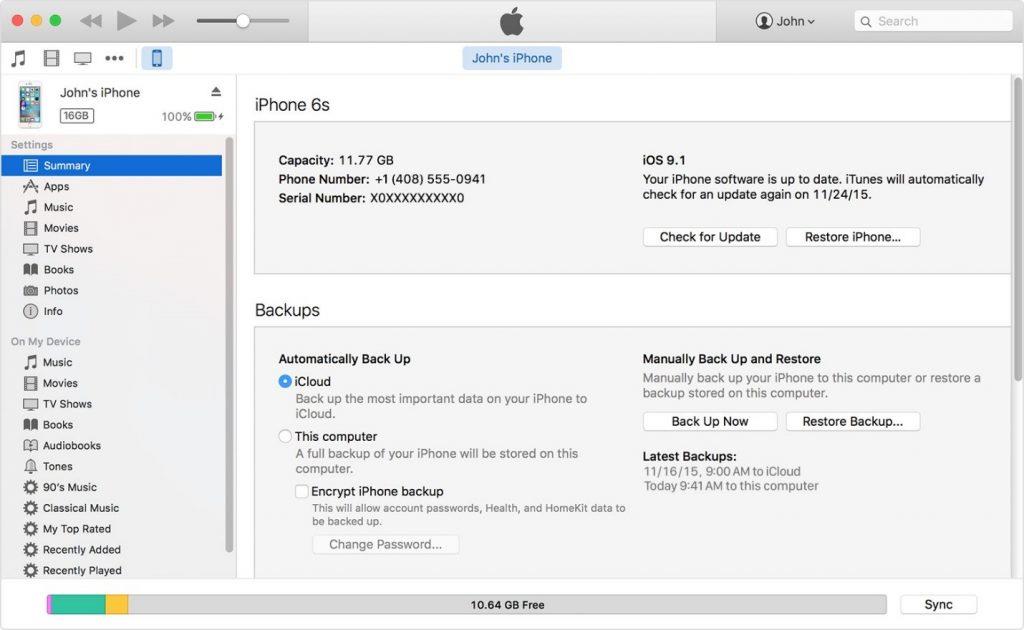
Înainte de a face upgrade la cea mai recentă versiune de software, ar trebui să creați întotdeauna o copie de rezervă a dispozitivului nostru, astfel încât să puteți restaura cu ușurință toate datele noastre rapid. Puteți crea cu ușurință o copie de rezervă a dispozitivului dvs. pe iCloud printr-o conexiune Wi-Fi sigură. Dacă nu puteți, atunci o altă stațiune este prin crearea unei copii de rezervă a dispozitivului dvs. pe computer prin iTunes. Nu vrei să încerci niciuna dintre acestea? Apoi puteți încerca aplicația Right Backup oriunde , care vă poate minimiza eforturile prin efectuarea automată de backup în funcție de frecvența dvs. prestabilită. Puteți descărca gratuit aplicația din magazinul de aplicații.
Cele mai bune servicii online de backup și stocare în cloud 2016
Pasul 2: Fă loc noului oaspete!
Postare utilă : 5 moduri de a elibera spațiu în iPhone 5S/6S/SE
Odată ce ați terminat cu crearea unei copii de rezervă a dispozitivului dvs., asigurați-vă că aveți suficient spațiu de stocare pe dispozitivul Apple. Verificați dacă aveți suficient spațiu de stocare disponibil pe iPhone, deoarece noul iOS10 nu este un cupcake ușor! Se estimează că cel puțin 1,5 GB de spațiu de stocare vor fi necesari temporar pentru finalizarea actualizării iOS 10. Puteți pur și simplu să vă gestionați spațiul de stocare atingând Setare>General>Utilizare
Pasul 3: Acum sunteți gata de plecare!
De îndată ce Apple lansează iOS 10, îl puteți lua cu ușurință prin iTunes sau iPhone-ul existent. Ambele moduri sunt explicate în detaliu mai jos:
Prin iPhone
Prin iTunes
Fără Wi-Fi sau date mobile? Nu-ți face griji! Dacă din orice motiv nu doriți să faceți upgrade la iOS prin aer, puteți pur și simplu să efectuați actualizarea prin iTunes Store.
Spune-ne cum a fost experiența ta cu iOS în secțiunea de comentarii de mai jos!
Învățați cum să accesați cartela SIM pe Apple iPad cu acest tutorial.
În această postare, discutăm cum să rezolvăm o problemă în care navigarea pe hartă și caracteristicile GPS nu funcționează corect pe Apple iPhone.
Aflați cum să remediați notificarea „SIM-ul dvs. a trimis un mesaj text” pe iPhone. Soluții ușor de urmat pentru a rezolva această problemă.
Dacă dețineți un iPhone și aveți probleme la ștergerea mesajelor nedorite, actualizați-vă dispozitivul. Apoi ștergeți e-mailurile Coș de gunoi de pe server.
Aruncă rapid un indicator în Google Maps pentru a obține o locație exactă pe care să o partajezi prietenilor. Vedeți cum să aruncați un cod Google Maps pe iPadOS 14, Android și desktop.
Codul de eroare 5823 este specific dispozitivelor iPhone și iPad. Apare atunci când utilizatorii încearcă să-și salveze înregistrarea de pe ecran.
Dacă Dropbox nu poate găsi și încărca fotografii noi de pe iPhone, asigurați-vă că rulați cele mai recente versiuni ale aplicației iOS și Dropbox.
Ușurează lectura în Safari și mărește dimensiunea; Iată cum.
Dacă nu puteți utiliza Signal pe iOS, verificați actualizările aplicației și iOS. Apoi editați permisiunile aplicației, dezactivați Modul de consum redus și reinstalați aplicația.
O soluție bună pentru adăugarea de semnături la mesajele text de pe iPhone-ul tău Apple.







